Často se objevuje otázka, proč při vytváření souboru PDF-X/3:2002 v náhledu v aplikaci Adobe Acr.obat se často objevují bílé čáry tam, kde ve skutečnosti žádné čáry nejsou.
Odpověď je poměrně jednoduchá: na rozdíl od současných tiskových standardů PDF, jako je PDF/X-4:2010, který je exportován jako standard PDF 1.6, standard PDF-X/3:2002, který je často vyžadován tiskárnami, používá formát PDF 1.3, ve kterém jsou průsvitky zakázány. Důsledek: Pokud například v aplikaci Adobe InDesign vytvoříte vržené stíny, převedou se na obdélníkové obrázky. Pokud jsou takové vržené stíny přesto použity na obrázcích na pozadí, objeví se bílé čáry, které procházejí horizontálně a vertikálně skrz PDF v místech stínů. Proč ale tyto čáry při tisku zmizí a nejsou vidět ani v jiných programech, například v MacOS Preview?
Aplikace Acrobat má náhled, který na vektorové prvky aplikuje vyhlazování, aby se hrany zobrazily co nejjemněji. Toto nastavení však ovlivňuje i cesty a masky, které ve skutečnosti nejsou vidět. Pixelové obrazy zmenšených průsvitek jsou tak velmi mírně změkčeny. A právě při tomto procesu vznikají bílé čáry rozostření, které mají ve skutečnosti nulovou velikost, a jsou proto viditelné i při tisku na plakátech.crizmizí tiskárny podporující pt. Tiskárny, které nepracují s pt, částečně vytisknou zobrazení na obrazovce a rušivě zachovají řádky.
Většina grafických designérů zná efekt, má postskript tiskárny a prostě s tím žít. Pokud vás však bílé čáry velmi obtěžují nebo se objevují i na výtisku, můžete jednoduše vypnout vyhlazování v předvolbách Acrobatu. V nabídce Acrobat > Předvolby > Zobrazení stránky můžete jednoduše zrušit zaškrtnutí políčka "Vyhladit vektorovou grafiku". Tím se okraje vektorových dat trochu více rozpixelují, ale bílé čáry vyhlazování okamžitě zmizí.

K tomuto tématu nebyly nalezeny žádné další příspěvky.
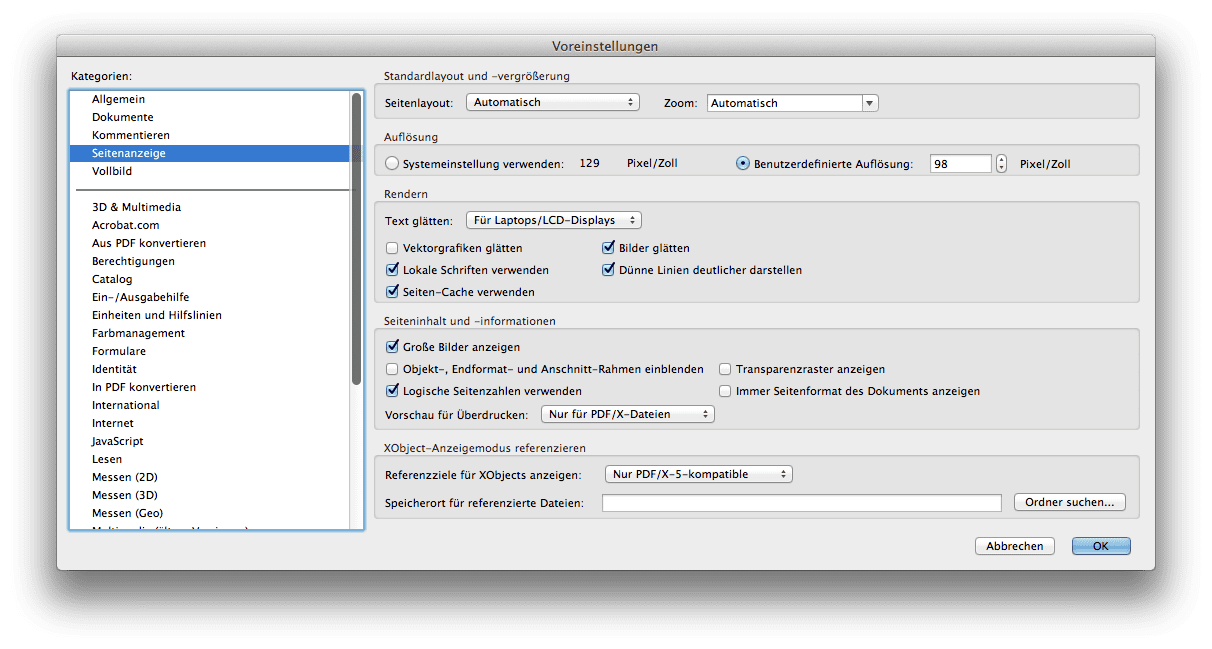
Všechny moje tiskárny pdf tisknou celostránkové soubory .jpg do pdf s širokým bílým pruhem uprostřed a ukládají je tímto způsobem. (PDF24, eDocPrintPro, 7-PDF-Printer, Adobe PDF) Tyto skeny jsou k ničemu.
Perfektní tip, díky. Měl jsem stejný problém 🙂 - Tyhle šedé zaškrtávací značky jsou extrémně otravné a nepříjemné ve všech programech. Nikde není vysvětleno, proč (ne)lze něco (de)aktivovat. Vidíte jen, že to MUSÍ fungovat, což je o to víc frustrující.
Tyto čáry jsou, jak bylo popsáno výše, matematicky nekonečně tenké. Takové PDF můžete zvětšit až na doraz (= 6400%) - čáry zůstanou vždy stejně tenké. Na řádném laseru a při ofsetovém tisku se neobjeví vůbec.
Dobrý den, pane Betzi,
Takže říkáte, že i když jsou tyto čáry viditelné při laserovém tisku, při ofsetovém tisku se netisknou, je to tak?
Ve skutečnosti by na laserovém výtisku neměly být přítomny. Otázkou však může být, k jakým datům laserová tiskárna přistupuje. Pokud vidím čáry v Acrobatu, udělám snímek obrazovky a vytisknu jej, pak samozřejmě vidím čáry i v laserovém výtisku, stejně jako v ofsetovém výtisku. Pokud ale čáry v Acrobatu zmizí, když - jak bylo popsáno - nastavíte zaškrtnutí jinak v zobrazení stránky, pak jsou čáry čistě záležitostí zobrazení na obrazovce a v tisku se neobjeví. Chcete-li si to ověřit, vytvořte soubor PDF/X-4 bez zploštění průhlednosti. V tomto případě by čáry neměly být viditelné ani v Acrobatu. S pozdravem, Matthias Betz
Pokud deaktivuji funkci Hladká vektorová grafika, v tiskovém PDF již není viditelná, ale pokud otevřu PDF ve Photoshopu, čára je tam znovu. To by se ve skutečnosti nemělo stát. Především při odesílání takových PDF pravidelně dostávám stížnosti.
To zní velmi zajímavě, děkuji, bohužel v předvolbách nelze zaškrtnutí zrušit, protože je zašedlé....
Hm, ani já vám v tuto chvíli nemohu pomoci. Právě jsem to znovu zkontroloval na svém notebooku a funguje to dobře. Minulý týden jsem to také znovu ověřil u zákazníka na pracovním počítači, kde se efekt dal také reprodukovat s tikem. Podařilo se vám mezitím objasnit záhadu vašeho šedého zaškrtnutí? S jakou verzí Acrobatu pracujete? Mnoho pozdravů, Matthias Betz